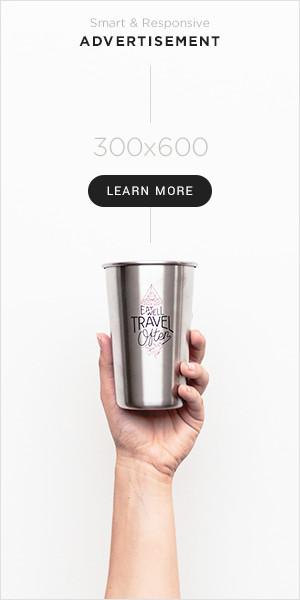REDACCIÓN.- Uno de los retos más comunes que enfrentan los usuarios es el mensaje de advertencia de “El almacenamiento está lleno” en Gmail. Una advertencia que impide recibir nuevos correos y genera la necesidad, en algunos usuarios, de pagar una suscripción a Google One.
Google ofrece 15 GB de almacenamiento gratuito compartido entre Gmail, Google Drive y Google Fotos, pero con el tiempo es muy fácil que este espacio se llene y se deban buscar soluciones que no impliquen gastar dinero. A continuación te traemos una de ellas, que implica usar unos códigos para organizar tu bandeja de entrada y otros consejos para optimizar tu almacenamiento.
Una de las herramientas más subestimadas de Gmail es su barra de búsqueda avanzada, que permite aplicar una serie de códigos para filtrar y eliminar correos de forma rápida. Estos comandos son clave para identificar mensajes antiguos o pesados que ocupan espacio innecesario:
Size:3m: este código te permite localizar todos los correos electrónicos que pesan más de 3 MB. Es ideal para identificar rápidamente mensajes con archivos adjuntos grandes, como fotos y videos, que consumen una gran parte del espacio de tu cuenta. Para usarlo, solo escribe “size:3m” en la barra de búsqueda de Gmail y presiona Enter. Si necesitas liberar más espacio, puedes aumentar el número a size:15m o size:20m para ver solo los correos más pesados.
Older_Than:1Y: el segundo código útil es “older_than:1y”, que muestra todos los correos electrónicos que tienen más de un año de antigüedad. Puedes modificar el número para ampliar o reducir el rango de búsqueda, por ejemplo, “older_than:2y” o “older_than:6m” para encontrar mensajes de más de dos años o seis meses, respectivamente. Este filtro es especialmente valioso para identificar y eliminar mensajes antiguos que ya no son relevantes, como notificaciones pasadas o correos promocionales.
From:(nombre de un contacto): el tercer código útil es “from:(nombre de un contacto)”, que permite filtrar todos los correos de un remitente específico. Si tienes una acumulación de mensajes de una empresa o servicio que ya no necesitas, como “from.
Además de usar estos códigos de búsqueda, hay otras estrategias que pueden ayudarte a liberar espacio en Gmail de forma rápida y sencilla:
Elimina correos con archivos adjuntos grandes: una forma manual de encontrar y eliminar correos electrónicos pesados es utilizar el panel de filtros. Haz clic en el ícono de filtros en la barra de búsqueda (representado por tres líneas horizontales), selecciona la opción “Tiene archivo adjunto” y luego ingresa un tamaño mínimo, como 5 MB, en la casilla de tamaño. Gmail te mostrará todos los mensajes con archivos adjuntos que cumplan con este criterio. Revisa y elimina aquellos que ya no sean útiles.
Revisa y borra correos antiguos de manera masiva: para ver todos tus correos ordenados del más antiguo al más reciente, abre el panel de filtros y, sin escribir nada, haz clic en el botón azul de búsqueda. A continuación, navega hasta la última página de tu bandeja de entrada y empieza a borrar correos antiguos, como notificaciones o publicidad, que ya no necesites.
Cancela suscripciones y elimina correos promocionales: los correos promocionales y las suscripciones pueden llenar tu bandeja de entrada rápidamente. Utiliza la barra de búsqueda y escribe “Cancelar suscripción” para encontrar mensajes que incluyan la opción de darse de baja. Aprovecha esta búsqueda para darte de baja de listas que ya no te interesen y elimina los mensajes de forma masiva.
Es importante recordar que los correos electrónicos eliminados se almacenan en la carpeta de “Papelera” durante 30 días antes de ser eliminados de forma automática. Para liberar espacio de inmediato, accede a la papelera y haz clic en “Eliminar definitivamente”. Este paso garantizará que los mensajes eliminados no sigan ocupando espacio.